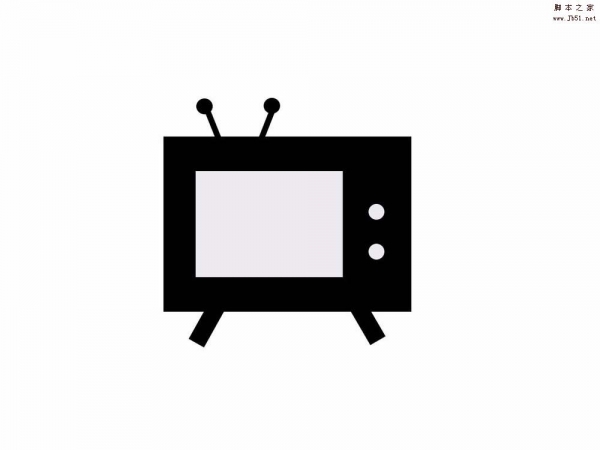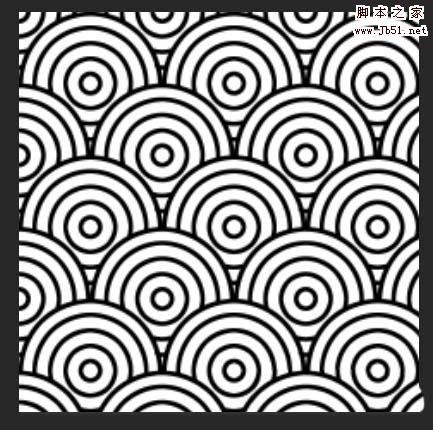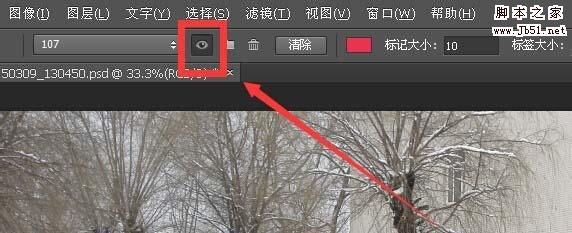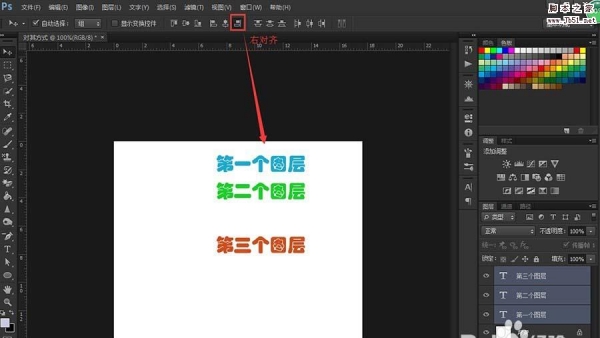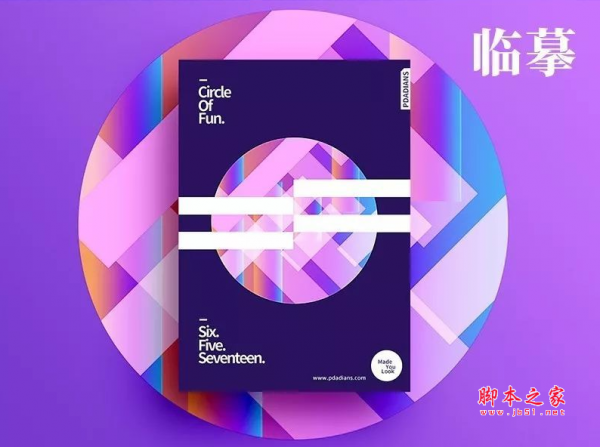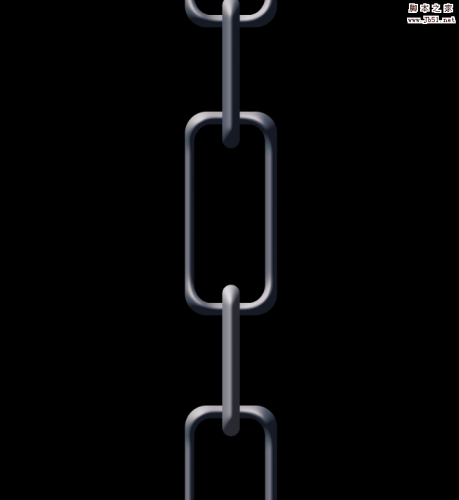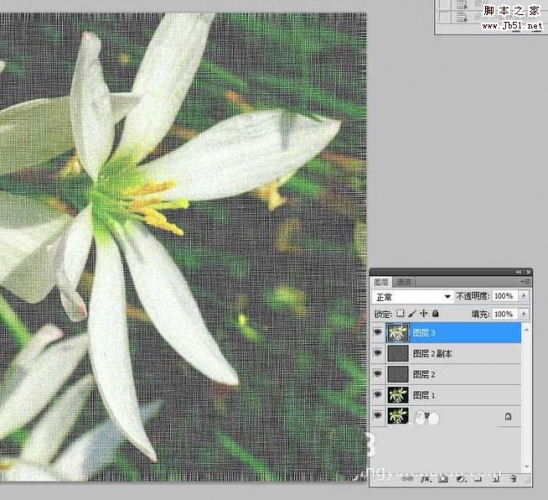ps中设计卡片很简单,想要设计一款简单的情人节卡片,该怎么设计呢?下面我们就来看看详细的教程。

1、首先,我们先绘制出一个红色的海报背景,作为一个浪漫风格的海报,我们用红色来作为背景是非常适当的。
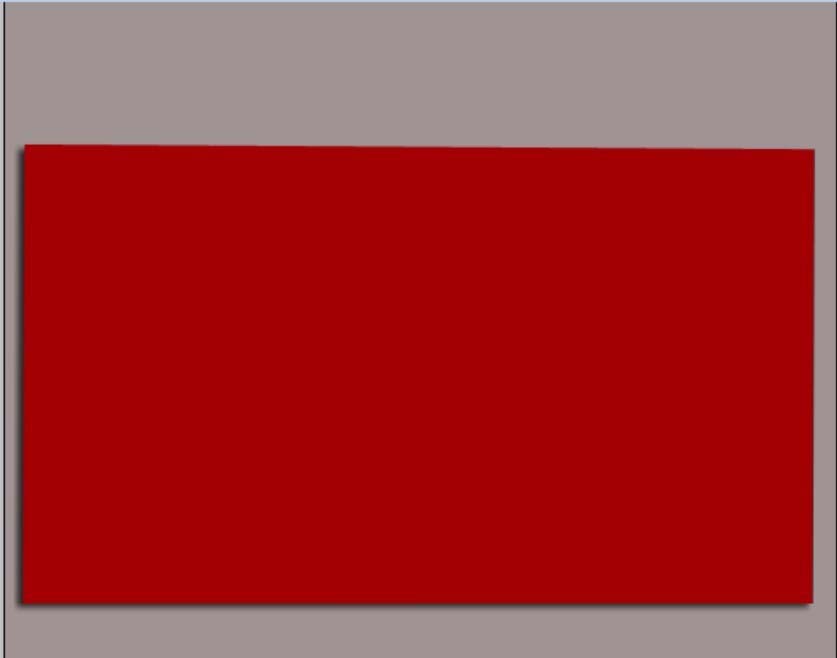
2、选择灰红色作为前景色,我们在红色的背景上绘制出一个小的矩形区域作为海报主画面。
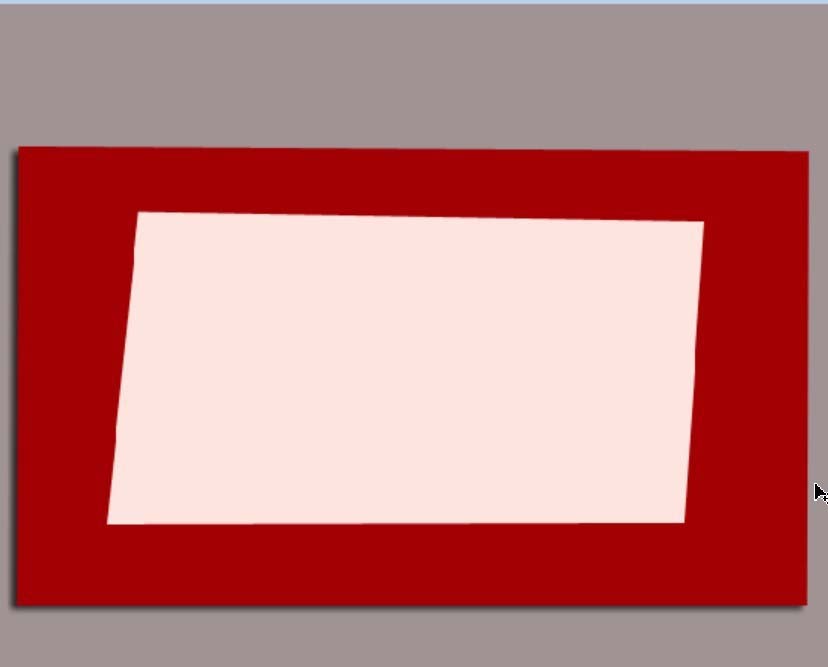
3、打出需要的文字,我们给文字里面的重点文字做一个艺术字的效果,这可以使用钢笔工具来勾勒长笔画,从而让这个情人节海报的风格突显出来。

4、有了海报上面的文字之后,我们再来做海报周围的部分,我们可以找到红色的卷边素材,去掉其背景就可以应用在海报当中,让红色的卷边上下对称,从而渲染出一种节日的氛围。

5、这一步,我们继续找到两个礼盒素材,让其一上一下的位于红色卷边的重要位置,从而为这个情人节海报增添细节表现力。

6、最后,我们再找到玫瑰花的素材,让其分别复制到文字的上面与左下与右上这两个角落,从而让整个情人节促销海报的效果非常的动感,做到这一步,这个海报也就完成了!


以上就是ps设计情人节贺卡的教程,希望大家喜欢,请继续关注PSD素材网(www.PSD.cn)。